KK录像机是一款可用于电脑或手机
屏幕录制录屏软件
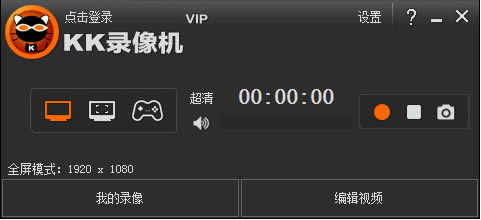
KK录像机功能特色:
屏幕录像:支持电脑或手机屏幕上的操作过程,如:网络教学、软件操作、课件制作等,是学校、企业、单位必备的录屏软件;
游戏录像:支持各类游戏视频录制,如:英雄联盟、守望先锋等;
视频录制:支持录制各大视频网站或用于播放器播放的视频或是在线聊天信息等视频录制,如:优酷、爱奇艺、直播视频、视频播放器播放的视频、QQ视频、YY视频等;
剪切合并:支持视频片段随意剪切,多个视频快速合并等;
视频特效:支持视频添加字幕、音乐、水印图片等;
压缩上传:支持智能压缩,各大视频网站一键轻松上传,超清标识轻松获取;
KK录像机安装步骤:
1、在本站下载KK录像机软件,解压之后双击.exe,出现一个安装向导界面,点击“下一步”继续
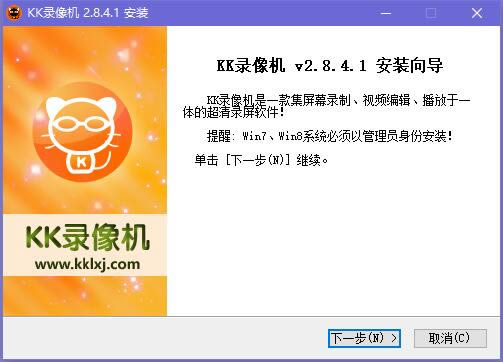
2、阅读KK录像机授权协议,点击“我接受”即可
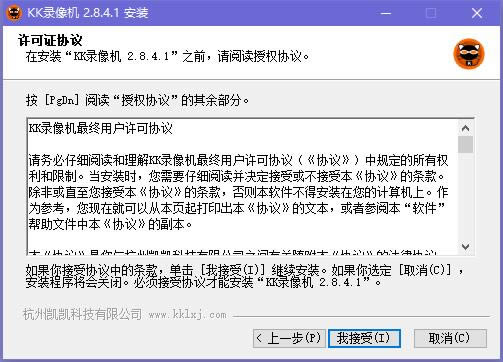
3、这里建议将软件安装在D盘,点击“安装”进入下一步
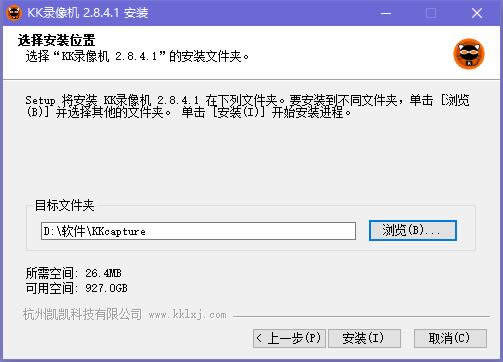
4、KK录像机正在安装当中,过程很快,请耐心等候
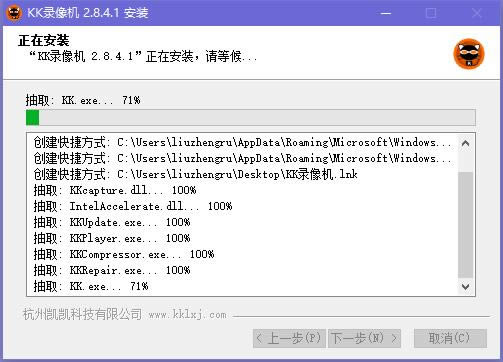
5、KK录像机安装完成,点击“完成”即可退出安装主界面
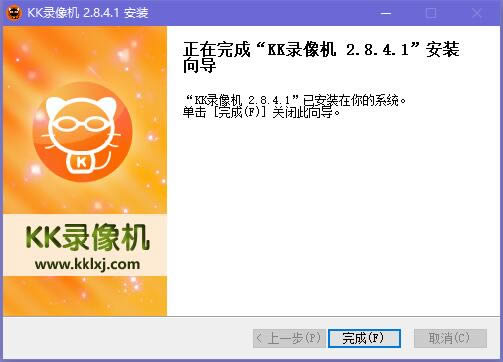
KK录像机使用方法:
1、打开KK录像机之后,打开常规菜单,这里面的是我们平常使用非常频繁的功能,比如开始录制,结束录制等,而且我们还可以选择全屏录制或者是自定义录制
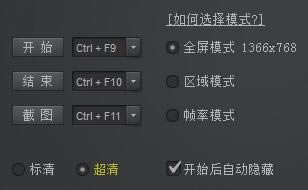
2、打开音频菜单,这里面是我们的音频选项,我们可以选择录制电脑声音或者是录制麦克风,选择录制麦克风十分适合游戏解说

3、打开水印功能,可以给自己的视频添加水印,我们可以设置水印的形式和水印的格式
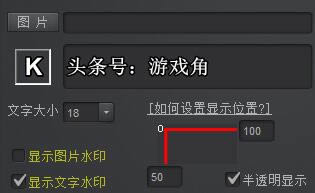
4、打开压缩功能,可以对我们的视频进行要适当的压缩
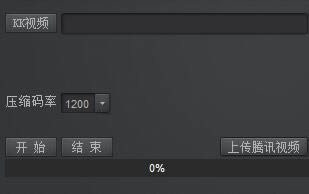
5、右边的编辑功能,可以对视频进行剪切等操作,视频录制结束之后通过该区域对视频进行查看,剪切,或者是添加背景音乐等
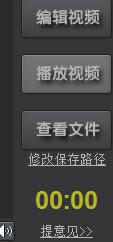
KK录像机常见问题:
KK录像机如何编辑视频?
1、首先打开KK录像机,点击编辑视频
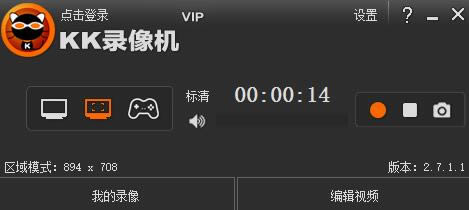
2、先选择是要剪切视频,加音乐还是什么
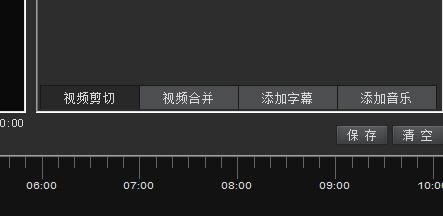
3、然后点击添加视频
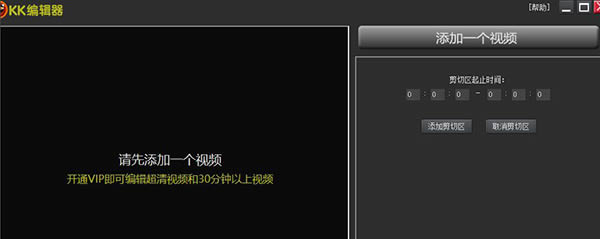
4、在添加视频下面会显示你需要剪切或者加入音乐的地方
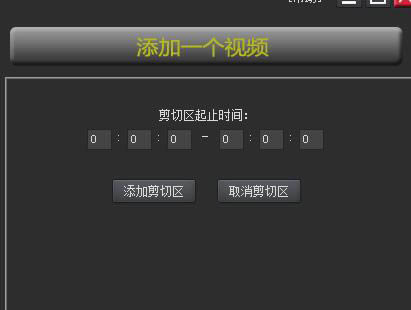
5、在上面编辑好,下面就会显示出来,然后点击保存
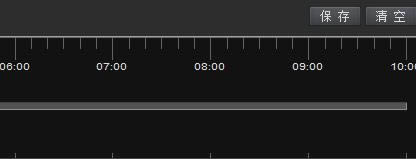
6、出来保存对话框,选择路径和名称
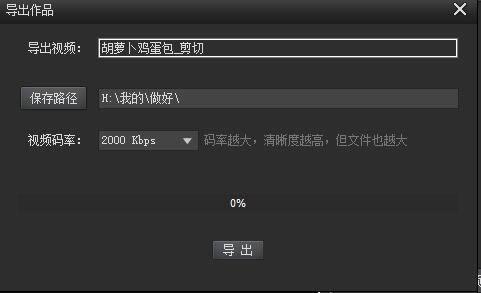
7、点击导出就可以了
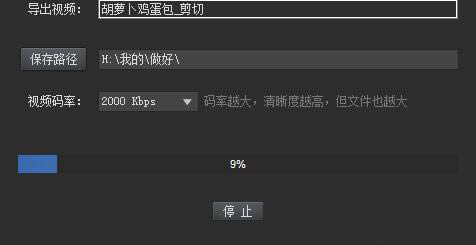
KK录像机和拍大师对比哪个好?
kk录像机是一款可用于电脑或手机屏幕录制、编辑、播放为一体的录屏软件。使用kk录像机我们可以为视频添加字幕、音乐、水印图片等。kk录像机还可以合并多个视频实现完全符合你自己个性的视频剪辑风格。
拍大师的视频剪辑支持无限轨道编辑、画中画、配音、加字幕、加背景音乐、调色等专业功能。自带丰富的好莱坞震撼片头、3D文字、调色滤镜、转场、趣味音效模板,轻松编辑视频淡入淡出、快慢放、画面旋转效果。
对比之下,大家可以选择自己喜欢的进行下载即可。
拍大师下载地址:
kk录像机更新日志:
增加MP4格式支持。
解决Windows8以上系统KK界面混乱或太小的问题。
解决剪切后剪切部位播放花屏的问题。
解决合并视频报错、音视频不同步等问题。
解决部分用户登录失败的问题。
解决KK压缩视频后有少量丢失的问题。
|
完美小编推荐: KK录像机可用于录制各大视频网站或用于播放器播放的视频或是在线聊天信息等视频录制。使用KK录像机我们就可以随意地给视频制作炫酷特效、添加专属水印、个性音乐、字幕等,制作出专属自己风格化的剪辑视频。另外本站还提供其它播放器,如优酷视频播放器供用户选择下载。 |
腾讯视频官方版 | 45.34MB
爱奇艺视频官方正式版 | 35.10MB
暴风影音最新版下载 | 50.3MB
酷狗音乐2022下载 | 37MB